支付宝交易保护金额怎么设置-支付宝设置交易保护金额方法介绍
2024年03月22日
投稿作者:admin
围观人数:14
支付宝交易保护金额怎么设置-支付宝设置交易保护金额方法介绍
支付宝软件里面给大家提供了各种便捷实用的功能服务,给用户们平时日常生活带来更多的帮助,里面能够让各位来设置交易保护金额,那么具体的设置方法,就快点来本站看看哦。
支付宝设置交易保护金额方法介绍
1.打开手机支付宝进入界面后,在右下角点击“我的”进入个人中心界面里,再在其中找到“用户保护中心”,在上面点击打开。
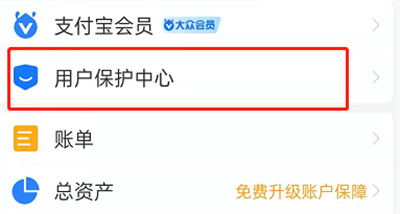
2.在用户保护中心界面里“安全服务”的后面点击“前往安全中心”的入口。

3.来到安全中心界面后,在上方的选项里有一个“安全锁”,在上面点击进入。
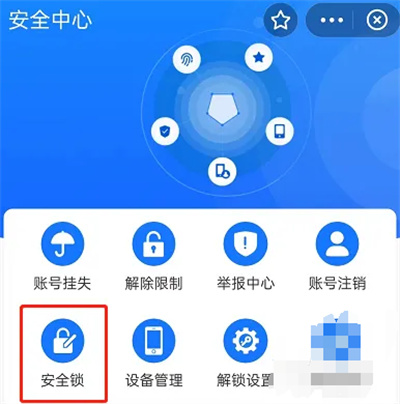
4.接下来在安全锁界面里找到“大额保护”,在它的后面点击“开启保护”的按钮。

5.在大额保护设置页面里点击金额进入设置。
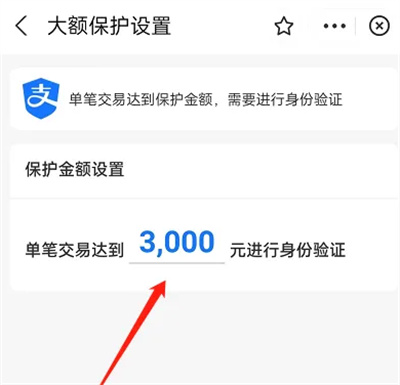
6.这时会弹出一个设置窗口,在里面上下滑动屏幕设置保护金额,并点击“确定”按钮。
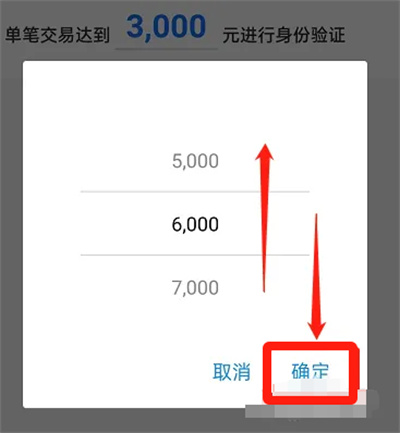
7.最后设置好保护金额后在页面底部点击“确认开启”即可。
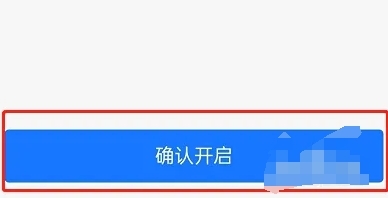
小编给大家带来的解答是否解决各位的困扰呢?感觉对你有帮助的话就请大伙们多多关注本站吧。
标签
版权说明
免责声明:本文文章内容由技术导航发布,但不代表本站的观点和立场,具体内容可自行甄别.












